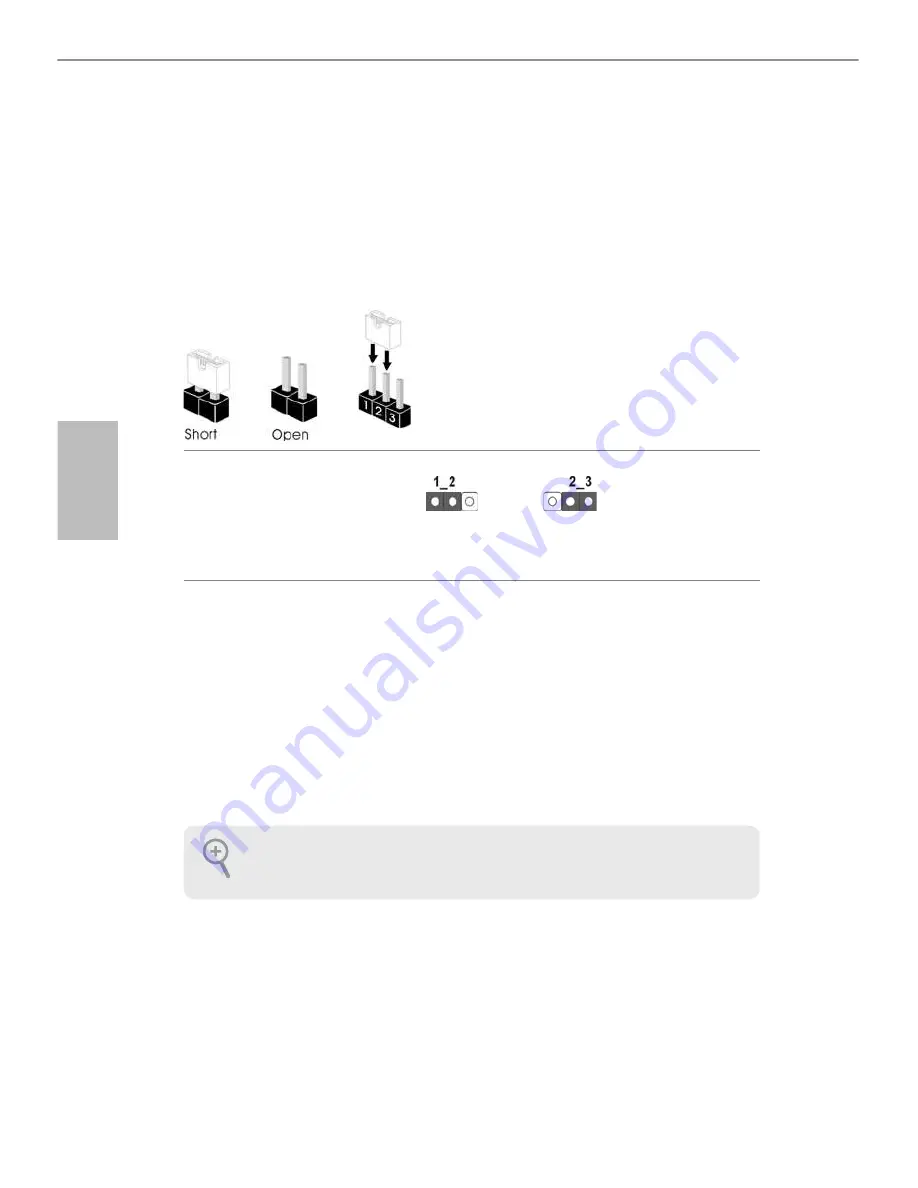
132
日本語
1.3
ジャンパー設定
このイラストは、ジャンパーの設定方法を示しています。ジャンパーキャップがピ
ンに被さっていると、ジャンパーは「ショート」です。ジャンパーキャップがピンに被
さっていない場合には、ジャンパーは「オープン」です。
この図は
3
ピンのジャンパー
を表し、ジャンパーキャップがピン
1
とピン
2
に被さっているとき、これらのピンは
「ショート」です。
CMOS
クリアジャンパー
(CLRMOS1)
(
p.1
、
No. 19
または
p.3
、
No. 18
を参照してください
)
CLRMOS1
を使って
CMOS
内のデータをクリアできます。クリアして、デフォル
ト設定にシステムパラメーターをリセットするには、コンピューターの電源を切
り、電源から電源コードを抜いてください。
15
秒待ってから、ジャンパーキャッ
プを使って
CLRCMOS1
のピン
2
とピン
3
を
5
秒間ショートします。ただし、
BIOS
をアップデートした直後に、
CMOS
をクリアしないでください。
BIOS
をアッ
プデート後、
CMOS
をクリアする必要があれば、最初にシステムを起動し、それ
から
CMOS
クリアアクションを行う前にシャットダウンしてください。パスワード、
日付、時間、ユーザーのデフォルトプロファイルは、
CMOS
の電池を取り外した
場合にのみ、消去されることにご注意ください。
CMOS
をクリアすると、ケースの開閉が検知されることがあります。以前のシャーシ
イントルージョンステータス記録を消去するには、
BIOS
オプションから「
Clear Status
(ステータスの消去)」で調整してください。
CMOS
のクリア
デフォルト
Summary of Contents for A320M Pro4
Page 16: ...English 14 3 ...
Page 18: ...English 16 3 4 C P U _ F A N 1 ...
Page 19: ...17 English AB350M Pro4 A320M Pro4 Installing the AM4 Box Cooler SR2 1 2 ...
Page 20: ...English 18 3 ...
Page 22: ...English 20 Installing the AM4 Box Cooler SR3 1 2 ...
Page 23: ...21 English AB350M Pro4 A320M Pro4 3 4 ...
Page 24: ...English 22 5 C P U _ F A N 1 ...















































